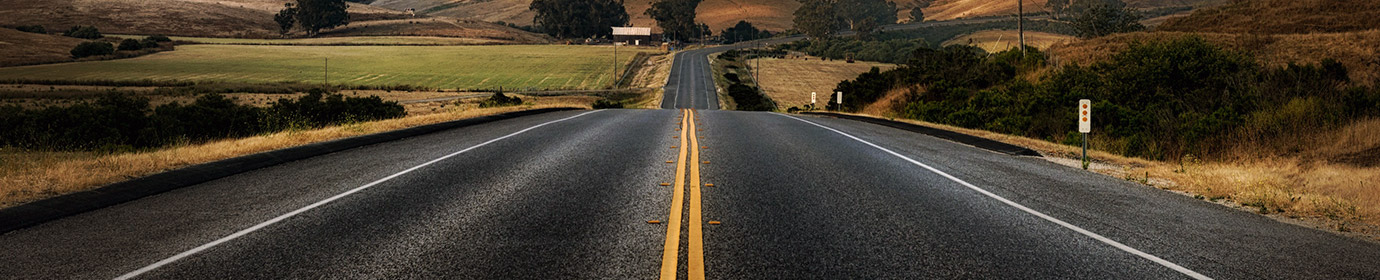Python对Windows程序窗口的操作
Python对Windows程序窗口的操作
Pywin32是一个Python库,为python提供访问Windows API的扩展,提供了齐全的windows常量、接口、线程以及COM机制等等。
一,Python对Windows程序窗口操作,最大化,最小化,关闭
import win32con
import win32gui
import time
'''
hwnd = win32gui.FindWindow(lpClassName=None, lpWindowName=None) # 查找窗口,不找子窗口,返回值为0表示未找到窗口
hwnd = win32gui.FindWindowEx(hwndParent=0, hwndChildAfter=0, lpszClass=None, lpszWindow=None) # 查找子窗口,返回值为0表示未找到子窗口
win32gui.ShowWindow(hwnd, win32con.SW_SHOWNORMAL)
SW_HIDE:隐藏窗口并激活其他窗口。nCmdShow=0。
SW_SHOWNORMAL:激活并显示一个窗口。如果窗口被最小化或最大化,系统将其恢复到原来的尺寸和大小。应用程序在第一次显示窗口的时候应该指定此标志。nCmdShow=1。
SW_SHOWMINIMIZED:激活窗口并将其最小化。nCmdShow=2。
SW_SHOWMAXIMIZED:激活窗口并将其最大化。nCmdShow=3。
SW_SHOWNOACTIVATE:以窗口最近一次的大小和状态显示窗口。激活窗口仍然维持激活状态。nCmdShow=4。
SW_SHOW:在窗口原来的位置以原来的尺寸激活和显示窗口。nCmdShow=5。
SW_MINIMIZE:最小化指定的窗口并且激活在Z序中的下一个顶层窗口。nCmdShow=6。
SW_SHOWMINNOACTIVE:窗口最小化,激活窗口仍然维持激活状态。nCmdShow=7。
SW_SHOWNA:以窗口原来的状态显示窗口。激活窗口仍然维持激活状态。nCmdShow=8。
SW_RESTORE:激活并显示窗口。如果窗口最小化或最大化,则系统将窗口恢复到原来的尺寸和位置。在恢复最小化窗口时,应用程序应该指定这个标志。nCmdShow=9。
'''
# 先等待3秒
time.sleep(3)
# 查找窗口句柄
hwnd = win32gui.FindWindow("YodaoMainWndClass", u"网易有道词典")
print(hwnd)
if hwnd != 0:
# 若最小化,则将其显示,反之则最小化
if win32gui.IsIconic(hwnd):
win32gui.ShowWindow(hwnd, win32con.SW_SHOWMAXIMIZED)
else:
win32gui.ShowWindow(hwnd, win32con.SW_SHOWMINIMIZED)
win32gui.SetForegroundWindow(hwnd) # 设置前置窗口
# win32gui.SetFocus(hwnd) # 设置聚焦窗口
# 关闭窗口
win32gui.PostMessage(hwnd, win32con.WM_CLOSE, 0, 0)
二,Python窗体操作函数
实现了一个window下对窗体操作的类,实现的功能如:移动窗体、获取窗体位置和大小、截取窗体图片、坐标转换等。
# coding=utf-8
import win32con
import win32api
import win32gui
import win32ui
from ctypes import *
from ctypes import wintypes
GetForegroundWindow = windll.user32.GetForegroundWindow
GetWindowRect = windll.user32.GetWindowRect
SetForegroundWindow = windll.user32.SetForegroundWindow
GetWindowText = windll.user32.GetWindowTextA
MoveWindow = windll.user32.MoveWindow
EnumWindows = windll.user32.EnumWindows
class RECT(Structure):
_fields_ = [
('left', c_long),
('top', c_long),
('right', c_long),
('bottom', c_long)
]
class POINT(Structure):
_fields_ = [
('x', c_long),
('y', c_long),
]
class FormControl(object):
def __init__(self):
self.win_hd = None
self.win_title = ''
def bindActiveWindow(self):
"""
函数功能:获取当前焦点所在窗口
"""
self.win_hd = GetForegroundWindow()
def bindWindowByName(self, win_name):
"""
函数功能:根据窗体名获取窗体句柄
"""
self.win_title = win_name
pro_fun_type = CFUNCTYPE(c_bool, c_int, c_long)
pro_fun_p = pro_fun_type(self.EnumWindowsProc)
EnumWindows(pro_fun_p, None)
def getWinRect(self):
"""
函数功能:获取窗体的位置和大小
"""
if self.win_hd is None:
return None
rect=RECT()
GetWindowRect(self.win_hd,byref(rect))
return rect
def toScreenPos(self, x,y):
"""
函数功能:将窗体内部坐标转换为相对于显示屏的绝对坐标
"""
#未指定窗口,则结束函数
if self.win_hd is None:
return None
rect=self.getWinRect()
#指定的坐标不在窗体内,则结束函数
if x < 0 or y < 0 or x > rect.right or y > rect.bottom:
return None
pos = POINT()
pos.x = x + rect.left
pos.y = y + rect.top
return pos
def toWindowPos(self,x,y):
"""
函数功能:将绝对坐标转换成相对于窗体内部坐标
"""
if self.win_hd is None:
return None
rect = self.getWinRect()
pos = POINT()
pos.x = x - rect.left
pos.y = y - rect.top
# 指定的坐标不在窗体内,则结束函数
if pos.x < 0 or pos.y < 0 or pos.x > rect.right or pos.y > rect.bottom:
return None
return pos
def WindowActive(self):
"""
函数功能:将窗体置前
"""
if self.win_hd is None:
return None
SetForegroundWindow(self.win_hd)
def getHWND(self):
return self.win_hd
def getWinTitle(self):
"""
函数功能:获取窗体的标题
"""
if self.win_hd is None:
return None
buffer = create_string_buffer(255,'\0')
GetWindowText(self.win_hd,buffer,255)
value=buffer.value.decode('gbk')
return value
def MoveTo(self,x,y):
"""
函数功能:移动窗体到指定坐标位置
"""
if self.win_hd is None:
return None
rect = self.getWinRect()
MoveWindow(self.win_hd,x,y,rect.right-rect.left,rect.bottom-rect.top,True)
def WinCapture(self,path,x,y,w,h):
"""
函数功能:抓取窗体截图,并保存到文件
参 数:path 保存路径
x 截取起始x坐标(窗体内相对坐标)
y 截取起始y坐标(窗体内相对坐标)
w 截取宽度,为0则取窗体宽度
h 截取长度,为0则取窗体高度
"""
if self.win_hd is None:
return None
rect = self.getWinRect()
if w == 0:
w = rect.right - rect.left
if h == 0:
h = rect.bottom - rect.top
if x < 0 or y < 0 or (x+w) > rect.right or (y+h) > rect.bottom:
return None
self.Capture(self.win_hd,path,x,y,w,h,0)
def WinCapture_Mem(self,x,y,w,h):
"""
函数功能:抓取窗体截图,并返回图像内存数据
参 数:
x 截取起始x坐标(窗体内相对坐标)
y 截取起始y坐标(窗体内相对坐标)
w 截取宽度,为0则取窗体宽度
h 截取长度,为0则取窗体高度
"""
if self.win_hd is None:
return None
rect = self.getWinRect()
if w == 0:
w = rect.right - rect.left
if h == 0:
h = rect.bottom - rect.top
if x < 0 or y < 0 or (x+w) > rect.right or (y+h) > rect.bottom:
return None
return self.Capture(self.win_hd,'',x,y,w,h,1)
def Capture(self, hd, path, x, y, w, h, mode):
"""
函数功能:截图
参 数:hd 截取的窗口句柄
path 保存路径
x 截取起始x坐标(窗体内相对坐标)
y 截取起始y坐标(窗体内相对坐标)
w 截取宽度,为0则取窗体宽度
h 截取长度,为0则取窗体高度
mode 保存模式 0:保存为图片,1:返回图像字节数据
"""
# 根据窗口句柄获取窗口的设备上下文
hwndDC = win32gui.GetWindowDC(self.win_hd)
# 根据窗口的DC获取memDC
srcdc = win32ui.CreateDCFromHandle(hwndDC)
# memDC创建可兼容的DC
saveDC = srcdc.CreateCompatibleDC()
# 创建bigmap准备保存图片
saveBitMap = win32ui.CreateBitmap()
# 为bitmap开辟空间
saveBitMap.CreateCompatibleBitmap(srcdc, w, h)
# 高度saveDC,将截图保存到saveBitmap中
saveDC.SelectObject(saveBitMap)
# 截取从左上角(0,0)长宽为(w,h)的图片
saveDC.BitBlt((0, 0), (w, h), srcdc, (x, y), win32con.SRCCOPY)
if mode == 0:
saveBitMap.SaveBitmapFile(saveDC, path)
else:
signedIntsArray = saveBitMap.GetBitmapBits(True)
return signedIntsArray
# 释放内存
srcdc.DeleteDC()
saveDC.DeleteDC()
win32gui.ReleaseDC(self.win_hd,hwndDC)
win32gui.DeleteObject(saveBitMap.GetHandle())
def EnumWindowsProc(self,hwnd, lParam):
buffer = create_string_buffer(255,'\0')
GetWindowText(hwnd,buffer,255)
value=buffer.value.decode('gbk')
if value == self.win_title:
self.win_hd = hwnd
print(self.win_hd)
return False
return True
三,Python pywin32 获取 windows 的窗体内文本框的内容
用函数 win32gui.SendMessage 获取不了文本框的文本内容,用 str 类型的参数接收获取的内容的话没有获取到东西,而用 PyBuffer 类型去获取则得到类似于 16 进制的东西。
from win32gui import *
from win32api import *
from win32process import *
import win32con
import time
time.sleep(3)
# 获取窗体句柄
hWnd = GetForegroundWindow()
print('hownd: ', hWnd)
FormThreadID = GetCurrentThreadId()
print('FormThreadID: ', FormThreadID)
CWndThreadID = GetWindowThreadProcessId(hWnd)
print('CWndThreadID: ', CWndThreadID)
AttachThreadInput(CWndThreadID[0], FormThreadID, True)
# 获取光标所在文本框句柄
hWnd = GetFocus()
print('hWnd: ', hWnd)
AttachThreadInput(CWndThreadID[0], FormThreadID, False)
# SendMessage(hWnd, win32con.WM_SETTEXT, 0, "mextb1860 第一个文本框")
# 文本框内容长度
length = SendMessage(hWnd, win32con.WM_GETTEXTLENGTH)+1
print('Length: ', length)
buf = '0'*length
# 生成buffer对象
# buf = PyMakeBuffer(length)
# 获取文本框内容
print('get: ', SendMessage(hWnd, win32con.WM_GETTEXT, length, buf))
print('text: ', buf)
四,Pywin32是一个Python库,为python提供访问Windows API的扩展,提供了齐全的windows常量、接口、线程以及COM机制等等。
- 通过类名和标题查找窗口句柄,并获得窗口位置和大小
import <span class="wp_keywordlink_affiliate"><a href="http://www.lanqibing.com/tag/win32gui/" title="View all posts in win32gui" target="_blank">win32gui</a></span>
import <span class="wp_keywordlink_affiliate"><a href="http://www.lanqibing.com/tag/win32api/" title="View all posts in win32api" target="_blank">win32api</a></span>
classname = "MozillaWindowClass"
titlename = "百度一下,你就知道 - Mozilla Firefox"
#获取句柄
hwnd = <span class="wp_keywordlink_affiliate"><a href="http://www.lanqibing.com/tag/win32gui/" title="View all posts in win32gui" target="_blank">win32gui</a></span>.FindWindow(classname, titlename)
#获取窗口左上角和右下角坐标
left, top, right, bottom = win32gui.GetWindowRect(hwnd)
通过父句柄获取子句柄
def get_child_windows(parent):
'''
获得parent的所有子窗口句柄
返回子窗口句柄列表
'''
if not parent:
return
hwndChildList = []
win32gui.EnumChildWindows(parent, lambda hwnd, param: param.append(hwnd), hwndChildList)
return hwndChildList
#获取某个句柄的类名和标题
title = win32gui.GetWindowText(hwnd)
clsname = win32gui.GetClassName(hwnd)
#获取父句柄hwnd类名为clsname的子句柄
hwnd1= win32gui.FindWindowEx(hwnd, None, clsname, None)
鼠标定位与点击
#鼠标定位到(30,50)
<span class="wp_keywordlink_affiliate"><a href="http://www.lanqibing.com/tag/win32api/" title="View all posts in win32api" target="_blank">win32api</a></span>.SetCursorPos([30,150])
#执行左单键击,若需要双击则延时几毫秒再点击一次即可
win32api.mouse_event(<span class="wp_keywordlink_affiliate"><a href="http://www.lanqibing.com/tag/win32con/" title="View all posts in win32con" target="_blank">win32con</a></span>.MOUSEEVENTF_LEFTUP | <span class="wp_keywordlink_affiliate"><a href="http://www.lanqibing.com/tag/win32con/" title="View all posts in win32con" target="_blank">win32con</a></span>.MOUSEEVENTF_LEFTDOWN, 0, 0, 0, 0)
#右键单击
win32api.mouse_event(win32con.MOUSEEVENTF_RIGHTUP | win32con.MOUSEEVENTF_RIGHTDOWN, 0, 0, 0, 0)
发送回车键
win32api.keybd_event(13,0,0,0)
win32api.keybd_event(13,0,win32con.KEYEVENTF_KEYUP,0)
- 关闭窗口
win32gui.PostMessage(win32lib.findWindow(classname, titlename), win32con.WM_CLOSE, 0, 0)
一, 首先import win32gui, win32con 二, 使用win32gui.FindWindow找到目标程序: win = win32gui.FindWindow(None, ‘User Login’) 三, 使用win32gui.FindWindowEx找到目标文本框: tid = win32gui.FindWindowEx(win, None, ‘Edit’, None) 四, 使用win32gui.SendMessage发送文本到目标文本框: win32gui.SendMessage(tid, win32con.WM_SETTEXT, None, ‘hello’) 当然了,可以继续找到下一个文本框: username = win32gui.FindWindowEx(win, tid, ‘Edit’, None) 更新:已经找到发送回车的方法: win32gui.SendMessage(tid, win32con.WM_SETTEXT, None, ‘hello’) win32gui.PostMessage(tid, win32con.WM_KEYDOWN, win32con.VK_RETURN, 0) win32gui.PostMessage(tid, win32con.WM_KEYUP, win32con.VK_RETURN, 0)
实例:
import win32gui
import win32con
import win32api
# 从顶层窗口向下搜索主窗口,无法搜索子窗口
# FindWindow(lpClassName=None, lpWindowName=None) 窗口类名 窗口标题名
handle = win32gui.FindWindow("Notepad", None)
# 获取窗口位置
left, top, right, bottom = win32gui.GetWindowRect(handle)
#获取某个句柄的类名和标题
title = win32gui.GetWindowText(handle)
clsname = win32gui.GetClassName(handle)
# 打印句柄
# 十进制
print(handle)
# 十六进制
print("%x" %(handle) )
# 搜索子窗口
# 枚举子窗口
hwndChildList = []
win32gui.EnumChildWindows(handle, lambda hwnd, param: param.append(hwnd), hwndChildList)
# FindWindowEx(hwndParent=0, hwndChildAfter=0, lpszClass=None, lpszWindow=None) 父窗口句柄 若不为0,则按照z-index的顺序从hwndChildAfter向后开始搜索子窗体,否则从第一个子窗体开始搜索。 子窗口类名 子窗口标题
subHandle = win32gui.FindWindowEx(handle, 0, "EDIT", None)
# 获得窗口的菜单句柄
menuHandle = win32gui.GetMenu(subHandle)
# 获得子菜单或下拉菜单句柄
# 参数:菜单句柄 子菜单索引号
subMenuHandle = win32gui.GetSubMenu(menuHandle, 0)
# 获得菜单项中的的标志符,注意,分隔符是被编入索引的
# 参数:子菜单句柄 项目索引号
menuItemHandle = win32gui.GetMenuItemID(subMenuHandle, 0)
# 发送消息,加入消息队列,无返回
# 参数:句柄 消息类型 WParam IParam
win32gui.postMessage(subHandle, win32con.WM_COMMAND, menuItemHandle, 0)
# wParam的定义是32位整型,high word就是他的31至16位,low word是它的15至0位。
# 当参数超过两个,wParam和lParam不够用时,可以将wParam就给拆成两个int16来使用。
# 这种时候在python里记得用把HIWORD的常数向左移16位,再加LOWORD,即wParam = HIWORD<<16+LOWORD。
# 下选框内容更改
# 参数:下选框句柄; 消息内容; 参数下选框的哪一个item,以0起始的待选选项的索引;如果该值为-1,将从组合框列表中删除当前选项,并使当前选项为空; 参数
# CB_Handle为下选框句柄,PCB_handle下选框父窗口句柄
if win32api.SendMessage(CB_handle, win32con.CB_SETCURSEL, 1, 0) == 1:
# 下选框的父窗口命令
# 参数:父窗口句柄; 命令; 参数:WParam:高位表示类型,低位表示内容;参数IParam,下选框句柄
# CBN_SELENDOK当用户选择了有效的列表项时发送,提示父窗体处理用户的选择。 LOWORD为组合框的ID. HIWORD为CBN_SELENDOK的值。
win32api.SendMessage(PCB_handle, win32con.WM_COMMAND, 0x90000, CB_handle)
# CBN_SELCHANGE当用户更改了列表项的选择时发送,不论用户是通过鼠标选择或是通过方向键选择都会发送此通知。LOWORD为组合框的ID. HIWORD为CBN_SELCHANGE的值。
win32api.SendMessage(PCB_handle, win32con.WM_COMMAND, 0x10000, CB_handle)
# 设置文本框内容,等窗口处理完毕后返回true。中文需编码成gbk
# 参数:句柄;消息类型;参数WParam,无需使用; 参数IParam,要设置的内容,字符串
win32api.SendMessage(handle, win32con.WM_SETTEXT, 0, os.path.abspath(fgFilePath).encode('gbk'))
# 控件点击确定,处理消息后返回0
# 参数:窗口句柄; 消息类型; 参数WParam HIWORD为0(未使用),LOWORD为控件的ID; 参数IParam 0(未使用),确定控件的句柄
win32api.SendMessage(Mhandle, win32con.WM_COMMAND, 1, confirmBTN_handle)
# 获取窗口文本不含截尾空字符的长度
# 参数:窗口句柄; 消息类型; 参数WParam; 参数IParam
bufSize = win32api.SendMessage(subHandle, win32con.WM_GETTEXTLENGTH, 0, 0) +1
# 利用api生成Buffer
strBuf = win32gui.PyMakeBuffer(bufSize)
print(strBuf)
# 发送消息获取文本内容
# 参数:窗口句柄; 消息类型;文本大小; 存储位置
length = win32gui.SendMessage(subHandle, win32con.WM_GETTEXT, bufSize, strBuf)
# 反向内容,转为字符串
# text = str(strBuf[:-1])
address, length = win32gui.PyGetBufferAddressAndLen(strBuf)
text = win32gui.PyGetString(address, length)
# print('text: ', text)
# 鼠标单击事件
#鼠标定位到(30,50)
win32api.SetCursorPos([30,150])
#执行左单键击,若需要双击则延时几毫秒再点击一次即可
win32api.mouse_event(win32con.MOUSEEVENTF_LEFTUP | win32con.MOUSEEVENTF_LEFTDOWN, 0, 0, 0, 0)
#右键单击
win32api.mouse_event(win32con.MOUSEEVENTF_RIGHTUP | win32con.MOUSEEVENTF_RIGHTDOWN, 0, 0, 0, 0)
def click1(x,y): #第一种
win32api.SetCursorPos((x,y))
win32api.mouse_event(win32con.MOUSEEVENTF_LEFTDOWN,x,y,0,0)
win32api.mouse_event(win32con.MOUSEEVENTF_LEFTUP,x,y,0,0)
def click2(x,y): #第二种
ctypes.windll.user32.SetCursorPos(x,y)
ctypes.windll.user32.mouse_event(2,0,0,0,0)
ctypes.windll.user32.mouse_event(4,0,0,0,0)
def click_it(pos): #第三种
handle= win32gui.WindowFromPoint(pos)
client_pos =win32gui.ScreenToClient(handle,pos)
tmp=win32api.MAKELONG(client_pos[0],client_pos[1])
win32gui.SendMessage(handle, win32con.WM_ACTIVATE,win32con.WA_ACTIVE,0)
win32gui.SendMessage(handle, win32con.WM_LBUTTONDOWN,win32con.MK_LBUTTON,tmp)
win32gui.SendMessage(handle, win32con.WM_LBUTTONUP,win32con.MK_LBUTTON,tmp)
# 发送回车
win32api.keybd_event(13,0,0,0)
win32api.keybd_event(13,0,win32con.KEYEVENTF_KEYUP,0)
# 关闭窗口
win32gui.PostMessage(win32lib.findWindow(classname, titlename), win32con.WM_CLOSE, 0, 0)
# 检查窗口是否最小化,如果是最大化
if(win32gui.IsIconic(hwnd)):
# win32gui.ShowWindow(hwnd, win32con.SW_SHOWNORMAL)
win32gui.ShowWindow(hwnd, 8)
sleep(0.5)
# SW_HIDE:隐藏窗口并激活其他窗口。nCmdShow=0。
# SW_MAXIMIZE:最大化指定的窗口。nCmdShow=3。
# SW_MINIMIZE:最小化指定的窗口并且激活在Z序中的下一个顶层窗口。nCmdShow=6。
# SW_RESTORE:激活并显示窗口。如果窗口最小化或最大化,则系统将窗口恢复到原来的尺寸和位置。在恢复最小化窗口时,应用程序应该指定这个标志。nCmdShow=9。
# SW_SHOW:在窗口原来的位置以原来的尺寸激活和显示窗口。nCmdShow=5。
# SW_SHOWDEFAULT:依据在STARTUPINFO结构中指定的SW_FLAG标志设定显示状态,STARTUPINFO 结构是由启动应用程序的程序传递给CreateProcess函数的。nCmdShow=10。
# SW_SHOWMAXIMIZED:激活窗口并将其最大化。nCmdShow=3。
# SW_SHOWMINIMIZED:激活窗口并将其最小化。nCmdShow=2。
# SW_SHOWMINNOACTIVE:窗口最小化,激活窗口仍然维持激活状态。nCmdShow=7。
# SW_SHOWNA:以窗口原来的状态显示窗口。激活窗口仍然维持激活状态。nCmdShow=8。
# SW_SHOWNOACTIVATE:以窗口最近一次的大小和状态显示窗口。激活窗口仍然维持激活状态。nCmdShow=4。
# SW_SHOWNORMAL:激活并显示一个窗口。如果窗口被最小化或最大化,系统将其恢复到原来的尺寸和大小。应用程序在第一次显示窗口的时候应该指定此标志。nCmdShow=1。
# win32虽然也可控制键盘,但不如使用PyUserInput的方便。需要注意在windows和mac下接口参数可能有所不同。
from pymouse import PyMouse
from pykeyboard import PyKeyboard
m = PyMouse()
k = PyKeyboard()
x_dim, y_dim = m.screen_size()
# 鼠标点击
m.click(x_dim/2, y_dim/2, 1)
# 键盘输入
k.type_string('Hello, World!')
# 按住一个键
k.press_key('H')
# 松开一个键
k.release_key('H')
# 按住并松开,tap一个键
k.tap_key('e')
# tap支持重复的间歇点击键
k.tap_key('l',n=2,interval=5)
# 发送判断文字
k.type_string('123456')
#创建组合键
k.press_key(k.alt_key)
k.tap_key(k.tab_key)
k.release_key(k.alt_key)
# 特殊功能键
k.tap_key(k.function_keys[5]) # Tap F5
k.tap_key(k.numpad_keys['Home']) # Tap 'Home' on the numpad
k.tap_key(k.numpad_keys[5], n=3) # Tap 5 on the numpad, thrice
# Mac系统
k.press_keys(['Command','shift','3'])
# Windows系统
k.press_keys([k.windows_l_key,'d'])
其中的PyMouseEvent和PyKeyboardEvent还可用于监听鼠标和键盘事件的输入
参考 https://blog.csdn.net/zhuan_long/article/details/120953194?ops
pywin32库 : Python 操作 windows 系统 API https://blog.csdn.net/freeking101/article/details/88231952?ops_request_mi
mmapfile:提供对内存映射文件 API 的访问
odbc:odb 数据库 api
perfmon:包装性能监视器功能的模块。
pywintypes:支持常见 Windows 类型的模块。
servicemanager:与 Windows 服务控制管理器交互的模块。
timer:包装 Win32 Timer 函数的扩展
win2kras:将 Windows 2000 扩展封装到远程访问服务 (RAS) API 的模块。
win32api:提供了常用的用户API
win32clipboard:提供了有关粘贴板的API
win32con:有关的常量。提供了消息常量的操作API。
win32console:控制台
win32cred:凭证管理功能的接口。此模块中的功能仅适用于 Windows XP 及更高版本。
win32crypt:win32 Cryptography API 的接口
win32event:提供 win32 事件/等待API接口
win32evtlog:封装了 Windows Win32 事件日志 API。
win32file:提供了有关文件操作的API
win32gui:提供了有关 windows 用户界面图形操作的API
win32help:Win32 API 的帮助
win32inet:Windows internet (wininet) API 接口
win32job:win32 进程和线程 API 的接口,在 Windows 2000 及更高版本中可用。
win32lz:封装 Windows LZ 压缩例程的模块
win32net:Windows 网络API的模块
win32pdh:封装 Windows 性能数据帮助 API 模块
win32pipe:管道 api
win32print:Windows 打印 API 的模块
win32process:进程 api
win32profile:包装用于处理用户配置文件的函数
win32ras:封装 Windows Remote Access Service (RAS) API
win32security:win32 安全 API 接口
win32service:服务
win32trace
win32transaction:内核事务管理器函数 模块,用于事务NTFS和事务注册表函数。
win32ts:此模块中的所有函数都接受关键字参数
win32wnet:公开 Windows Networking API 的模块。
winxpgui:xp 图像用户界面 API
————————————————
版权声明:本文为CSDN博主「擒贼先擒王」的原创文章,遵循CC 4.0 BY-SA版权协议,转载请附上原文出处链接及本声明。
原文链接:https://blog.csdn.net/freeking101/article/details/88231952
Python 鼠标、键盘
pynput 文档:https://pythonhosted.org/pynput/index.html
安装:pip install pynput
pynput 这个库让你可以控制和监控输入设备。
对于每一种输入设备,它包含一个子包来控制和监控该种输入设备:
pynput.mouse:包含控制和监控鼠标或者触摸板的类。
pynput.keyboard:包含控制和监控键盘的类。
地址:https://pypi.python.org/pypi/pynput
基本用法介绍:
from pynput.mouse import Button, Controller
import time
mouse = Controller()
print(mouse.position)
time.sleep(3)
print('The current pointer position is {0}'.format(mouse.position))
# set pointer positon
mouse.position = (277, 645)
print('now we have moved it to {0}'.format(mouse.position))
# 鼠标移动(x,y)个距离
mouse.move(5, -5)
print(mouse.position)
mouse.press(Button.left)
mouse.release(Button.left)
# Double click
mouse.click(Button.left, 1)
# scroll two steps down
mouse.scroll(0, 500)————————————————
版权声明:本文为CSDN博主「擒贼先擒王」的原创文章,遵循CC 4.0 BY-SA版权协议,转载请附上原文出处链接及本声明。
原文链接:https://blog.csdn.net/freeking101/article/details/88231952
Python MFC GUI
使用 pywin32编写 windows的GUI (《python 宝典》)
:https://wenku.baidu.com/view/1f4eb95df011f18583d049649b6648d7c0c70830.html
Python win32 库进行内存读写
Python win32库进行内存读写:
游戏辅助:https://www.jianshu.com/p/0bddab537860
植物大战僵尸 辅助:https://www.jianshu.com/p/ee890eb0d8d6
:https://tieba.baidu.com/p/1297024013?red_tag=3286293802
Python 游戏辅助
:https://www.jianshu.com/u/dd32b7845ea9
4、python 找图 找色
一文讲透,经典Python图像处理库,带你领略Pillow的强大魅力:https://baijiahao.baidu.com/s?id=1730140116378756711
关键字:python 找图 找色 || win32gui win32api win32con
python 能做类似于按键精灵 那种桌面找图返回坐标么?:https://www.52pojie.cn/thread-1432042-1-1.html
Python实现按键精灵(二) – 找图找色:https://www.bbsmax.com/A/amd0KBKj5g/
python 操作 winAPI:https://www.cnblogs.com/liming19680104/p/11988565.html